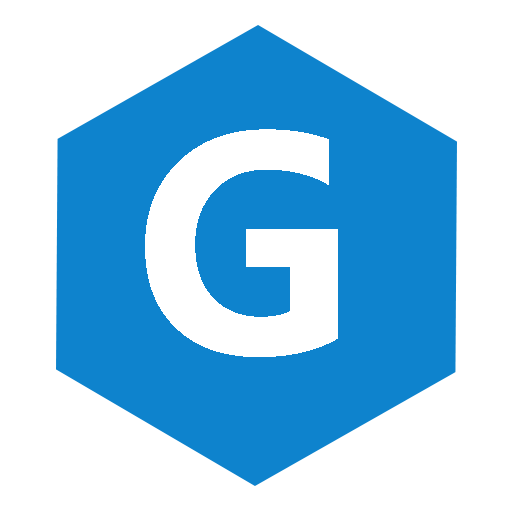docker自动化部署新版
准备
- 一台初始化的Ubuntu系统(24.04 64位)
- 一个备案好的域名
- 一个cloudflare账号
服务器配置
修改SSH端口号
连接服务器:
1 | ssh root@you ip |
修改端口,编辑sshd_config文件:
1 | vi /etc/ssh/sshd_config |
输入 i 编辑,把#去掉,把22改为想要的端口,最后:wq保存:
1 | Port 10024 |
用编辑器打开 /lib/systemd/system/ssh.socket 文件
1 | sudo vim /lib/systemd/system/ssh.socket |
将 ListenStream=22 中的 22 端口号修改为你刚才设置的端口号
1 | ListenStream=10024 |
重启服务
1 | sudo systemctl daemon-reload |
免密登录
在本地电脑生成SSH Key,一直回车就可以:
1 | ssh-keygen |
在本地路径C:\Users\你的用户\.ssh下创建config文件:
1 | Host Test |
服务器cd ~/.ssh/目录,(一定要CD到这个目录,切勿直接在根目录直接使用下面命令,会导致这个文件不生效)编辑文件,到本地C:\Users\你的用户名\.ssh 找到公钥文件,把本地电脑的公钥文件id_rsa.pub复制进去,:wq保存:
1 | vi authorized_keys |
如果之前连接过服务器,格式化后再连接可能报错,可以先删除本地电脑这两个文件,这两个文件是历史连接的记录

至此,完成服务器的端口修改和使用密钥登录的操作
安装Docker和Compose插件
阿里云安装Docke文档:https://help.aliyun.com/zh/ecs/use-cases/install-and-use-docke
安装:
执行以下命令安装Docker社区版本:
1 | 更新包管理工具 |
通过查看Docker版本命令,验证Docker是否安装成功。
1 | sudo docker -v |
配置镜像源:
- 注册登录
cloudflare,选择Workers 和 Pages,这两个部署方式都是可以的; - Pages方式:连接
github仓库,选择github仓库(Fork过来的开源仓库),直接开始默认设置就可以 - Workers :复制 _worker.js 代码,
保存并部署即可 - 修改文件
/etc/docker/daemon.json(如果不存在则创建)
1 | sudo mkdir -p /etc/docker |
安装acme&生成证书
安装acme
acme官网Github:https://github.com/acmesh-official/acme.sh
安装:(这里一定要带上自己的邮箱,否则后面会报错,会有记录报错,需要多试几次)
1 | curl https://get.acme.sh | sh -s email="[email protected]" |
这个命令安装acme并且创建了一个 cronjob, 每天 0:00 点自动检测所有的证书, 如果快过期了, 需要更新, 则会自动更新证书.
生成证书
DNS APi的安装方式:https://github.com/acmesh-official/acme.sh/wiki/dnsapi
以下是cloudflare的生成证书方式:
1 | export CF_Key="sdfsdfsdfljlbjkljlkjsdfoiwje" |
安装Nginx容器
流程梳理
Tip:把所有的配置文件都放在home文件夹下,方便以后管理,目录使用英文并具有一定意义
Https文件存放
按照上面的流程,我们需要把https证书放到一个可以让nginx容器访问到的地方,这是一个官方的示例:
1 | acme.sh --install-cert -d example.top \ |
(一个小提醒, 这里用的是 service nginx force-reload, 不是 service nginx reload, 据测试, reload 并不会重新加载证书, 所以用的 force-reload)
因为我们使用的是Docker的方式安装Nginx,所以我们需要修改一下,把目录都放到home目录的key文件夹下(记得域名改为自己的)
创建文件夹:mkdir /home/keys,存放Https证书文件,这一步只需要创建文件夹,无需执行命令,最后再执行。
1 | acme.sh --install-cert -d example.top \ |
这句命令主要为域名创建了两个证书文件,并放在key指定文件夹下,最后重启some-nginx容器
创建随机的密钥
创建随机的
https证书密钥:1
openssl dhparam -out /home/keys/dhparam.pem 2048
创建容器的局域网段
创建容器的局域网段https:
1 | 创建容器的局域网段https |
nginx的配置文件存放
创建文件夹:
1
2mkdir /home/nginx
mkdir /home/nginx/conf.d
创建nginx.conf文件
创建
nginx.conf文件,并上传到服务器home/nginx文件夹下,这是一个通用的文件配置1
2
3
4
5
6
7
8
9
10
11
12
13
14
15
16
17
18
19
20
21
22
23
24
25
26
27
28
29
30
31
32
33
34
35
36
37
38
39
40
41
42
43
44
45
46
47
48
49
50
51
52
53user nginx;
worker_processes auto;
pid /run/nginx.pid;
worker_rlimit_nofile 65535;
events {
# 设置事件驱动模型,是内核2.6以上支持
use epoll;
worker_connections 65535;
accept_mutex off;
multi_accept off;
}
http {
# Basic Settings
sendfile on;
tcp_nopush on;
tcp_nodelay on;
send_timeout 120;
keepalive_timeout 300;
client_body_timeout 300;
client_header_timeout 120;
proxy_read_timeout 300;
proxy_send_timeout 300;
#tcp_nopush on;
types_hash_max_size 4096;
client_header_buffer_size 16m;
client_max_body_size 4096m;
include /etc/nginx/mime.types;
include /etc/nginx/conf.d/*.conf;
# include /usr/share/nginx/modules/*.conf;
default_type application/octet-stream;
# Logging Settings
access_log /var/log/nginx/access.log;
error_log /var/log/nginx/error.log;
log_format main '$remote_addr - $remote_user [$time_local] "$request" '
'$status $body_bytes_sent "$http_referer" '
'"$http_user_agent" "$http_x_forwarded_for"';
# 开启gzip
gzip on;
# 启用gzip压缩的最小文件,小于设置值的文件将不会压缩
gzip_min_length 1k;
# gzip 压缩级别,1-10,数字越大压缩的越好,也越占用CPU时间,后面会有详细说明
gzip_comp_level 2;
# 进行压缩的文件类型。javascript有多种形式。其中的值可以在 mime.types 文件中找到。
gzip_types text/plain application/javascript application/x-javascript text/css application/xml text/javascript application/x-httpd-php image/jpeg image/gif image/png font/ttf font/otf image/svg+xml;
# 是否在http header中添加Vary: Accept-Encoding,建议开启
gzip_vary on;
# 禁用IE 6 gzip
gzip_disable "MSIE [1-6]\.";
}
安装Nginx
- 接下来是
Nginx容器安装,编写docker-compose文件:
1 | services: |
解释:创建了一个some-nginx的容器,把容器文件nginx.conf、conf.d和keys文件夹挂载出来。暴露端口是80和443;把容器加入到https的网段里面,让这个网段里面的容器可以被nginx容器代理到。
编写好后就可以直接使用一下命令安装:
1 | docker compose up -d |
执行acme.sh命令
最后我们就可以运行之前acem的安装命令:
1 | acme.sh --install-cert -d example.top \ |
正常的话,这里运行着一个nginx容器了,这里的步骤稍微复杂但是细心一点还是没有难度的,特别需要注意的是域名、文件夹和文件名这些内容不要写错。
截止到这里,基本已经完成基本的架构,只需要其他docker容器加入到https这个网段内,通过conf文件,让nginx这个容器可以访问到就可以了。